windowsxp操作系统上机操作题
winxp上机练习3
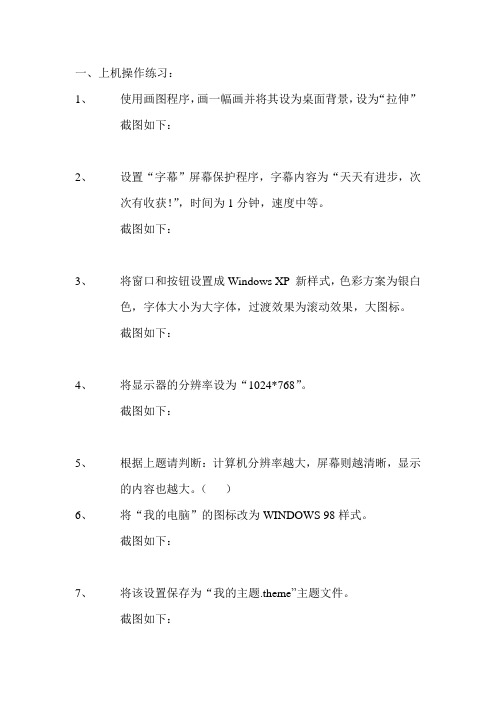
一、上机操作练习:
1、使用画图程序,画一幅画并将其设为桌面背景,设为“拉伸”
截图如下:
2、设置“字幕”屏幕保护程序,字幕内容为“天天有进步,次
次有收获!”,时间为1分钟,速度中等。
截图如下:
3、将窗口和按钮设置成Windows XP 新样式,色彩方案为银白
色,字体大小为大字体,过渡效果为滚动效果,大图标。
截图如下:
4、将显示器的分辨率设为“1024*768”。
截图如下:
5、根据上题请判断:计算机分辨率越大,屏幕则越清晰,显示
的内容也越大。
()
6、将“我的电脑”的图标改为WINDOWS 98样式。
截图如下:
7、将该设置保存为“我的主题.theme”主题文件。
截图如下:
8、将桌面主题改为Windows XP。
截图如下:
9、将开始菜单改为“开始菜单”样式,自定义开始菜单样式将
开始菜单程序列表数目设置为3个。
截图如下:
10、自定义开始菜单样式,清除程序列表,不显示Internet 和电
子邮件。
截图如下:
11、将Microsoft Office Word 2007添加到开始菜单的项目中。
截图如下:
二、填空题:请正确填写以下界面中对应元素的名称
1、Windows XP中有两种主要的操作界面,图1和图2分别
是和。
2、填写图中名称:
○1;○2;○3;○4;○5;○6;○7;○8;
○
9 ;○10 ;○11 ;○12 ; ○
13 ;○14 ;○15 ;○16 ;
15
16。
Windowsxp上机练习一
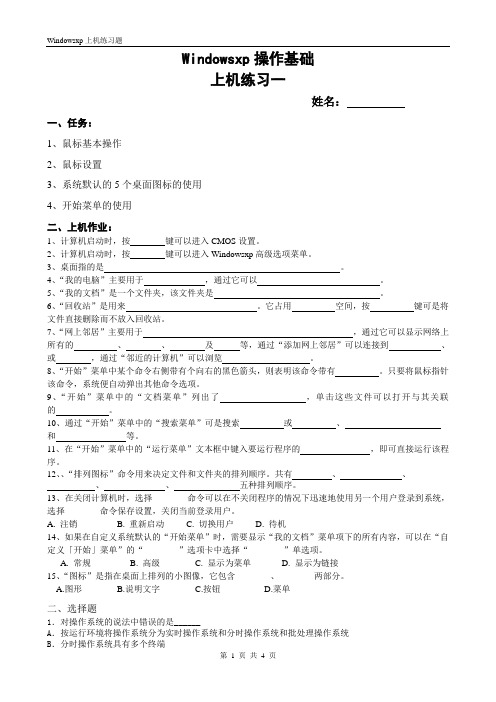
Windowsxp操作基础上机练习一姓名:一、任务:1、鼠标基本操作2、鼠标设置3、系统默认的5个桌面图标的使用4、开始菜单的使用二、上机作业:1、计算机启动时,按键可以进入CMOS设置。
2、计算机启动时,按键可以进入Windowsxp高级选项菜单。
3、桌面指的是。
4、“我的电脑”主要用于,通过它可以。
5、“我的文档”是一个文件夹,该文件夹是。
6、“回收站”是用来。
它占用空间,按键可是将文件直接删除而不放入回收站。
7、“网上邻居”主要用于,通过它可以显示网络上所有的、、及等,通过“添加网上邻居”可以连接到、或,通过“邻近的计算机”可以浏览。
8、“开始”菜单中某个命令右侧带有个向右的黑色箭头,则表明该命令带有。
只要将鼠标指针该命令,系统便自动弹出其他命令选项。
9、“开始”菜单中的“文档菜单”列出了,单击这些文件可以打开与其关联的。
10、通过“开始”菜单中的“搜索菜单”可是搜索或、和等。
11、在“开始”菜单中的“运行菜单”文本框中键入要运行程序的,即可直接运行该程序。
12、、“排列图标”命令用来决定文件和文件夹的排列顺序。
共有、、、、五种排列顺序。
13、在关闭计算机时,选择________命令可以在不关闭程序的情况下迅速地使用另一个用户登录到系统,选择________命令保存设置,关闭当前登录用户。
A. 注销B. 重新启动C. 切换用户D. 待机14、如果在自定义系统默认的“开始菜单”时,需要显示“我的文档”菜单项下的所有内容,可以在“自定义「开始」菜单”的“________”选项卡中选择“________”单选项。
A. 常规B. 高级C. 显示为菜单D. 显示为链接15、“图标”是指在桌面上排列的小图像,它包含________、________两部分。
A.图形B.说明文字C.按钮D.菜单二、选择题1.对操作系统的说法中错误的是______A.按运行环境将操作系统分为实时操作系统和分时操作系统和批处理操作系统B.分时操作系统具有多个终端C.实时操作系统是对外来信号及时做出反应的操作系统D.批处理操作系统指利用CPU的空余时间处理成批的作业2.MS-DOS是基于____的操作系统.A.多用户多任务 B.单用户多任务 C.单用户单任务 D.多用户单任务3.以下配置中,_____不是安装Windows xp硬件的最低要求。
中文windows xp操作系统上机操作练习题

中文windows xp操作系统上机操作练习题一、桌面相关属性设置:1.设置桌面主题为“WINDOWS 经典”,桌面背景为“WINDOWS XP”。
2.请在桌面上显示或取消“我的电脑”图标。
3.设置等待5分钟后,使用滚动字幕“考试中,请勿动!”。
4.设置屏幕外观,色彩方案为“橄榄绿”、字体大小为“大字体”;并设置活动窗口标题栏的颜色为红、蓝相间色,标题栏字体大小为15、颜色为黑色。
5.在“显示属性”中设置使之在菜单下显示阴影及拖动时显示窗口内容。
6.在“显示属性”中设置使得菜单和工具提示以滚动效果过渡。
二、任务栏与“开始”菜单相关设置与操作:1.先将任务栏锁定然后解除锁定,再设置自动隐藏任务栏并取消任务栏上的时钟显示。
2.将任务栏的宽度变为现在的两倍。
3.清除“开始”菜单中的最近常用程序列表。
4.设置使桌面图标显示为小图标或大图标。
5.利用鼠标使任务栏位于桌面顶部。
6.设置在任务栏中显示快速启动图标。
7.设置“开始”菜单,使最近打开的文档在“开始”菜单中列出。
三、控制面板的相关设置操作:1.将控制面板的显示切换为分类视图样式。
2.通过“文件夹选项”的设置实现以如下功能:(1) 在文件夹中显示常见任务(2) 使“在不同窗口中打开不同的文件夹”(3) 使鼠标指向文件夹和桌面项时不显示提示信息。
3.修改时间格式为tt hh:mm:ss,修改长日期格式为yyyy’年’M’月’d’日’。
4.设置虚拟内存初始大小值和最大值都为300MB。
5.设置键盘属性,缩短重复延迟,提高重复率,减小光标闪烁频率。
6.通过鼠标设置实现当鼠标移动时显示鼠标踪迹,使其可以响应更长的点击时间间隔,并设置启动鼠标的单击锁定。
7.在字库中查看字体“黑体”的详细信息。
四、其它设置或基本操作:1.设置用户在删除硬盘上的文件或文件夹时不将其移入回收站,而是将文件彻底(物理)删除。
并请通过相应设置,使在删除硬盘上的任何文件或文件夹时不需确认便可直接将其移入回收站,并使得它在本地磁盘C中最大占用的空间为10%。
windowsxp操作系统上机操作题
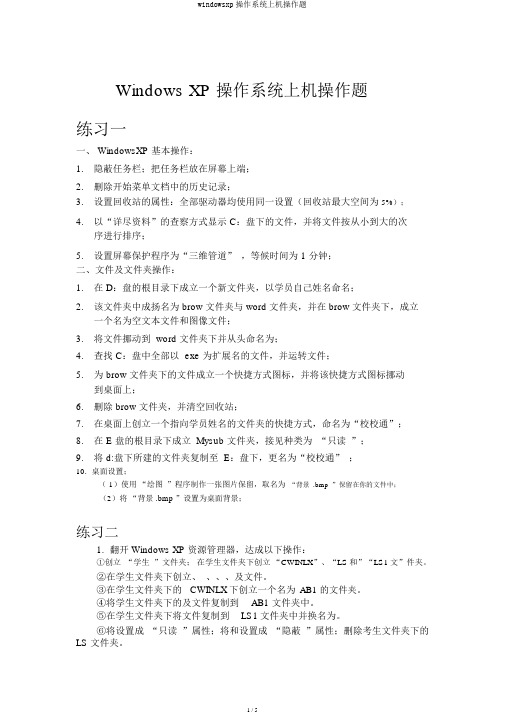
Windows XP 操作系统上机操作题练习一一、 WindowsXP 基本操作:1.隐蔽任务栏;把任务栏放在屏幕上端;2.删除开始菜单文档中的历史记录;3.设置回收站的属性:全部驱动器均使用同一设置(回收站最大空间为5%);4.以“详尽资料”的查察方式显示 C:盘下的文件,并将文件按从小到大的次序进行排序;5.设置屏幕保护程序为“三维管道” ,等候时间为 1 分钟;二、文件及文件夹操作:1.在 D:盘的根目录下成立一个新文件夹,以学员自己姓名命名;2.该文件夹中成扬名为 brow 文件夹与 word 文件夹,并在 brow 文件夹下,成立一个名为空文本文件和图像文件;3.将文件挪动到 word 文件夹下并从头命名为;4.查找 C:盘中全部以 exe 为扩展名的文件,并运转文件;5.为 brow 文件夹下的文件成立一个快捷方式图标,并将该快捷方式图标挪动到桌面上;6.删除 brow 文件夹,并清空回收站;7.在桌面上创立一个指向学员姓名的文件夹的快捷方式,命名为“校校通”;8.在 E 盘的根目录下成立 Mysub 文件夹,接见种类为“只读”;9.将 d:盘下所建的文件夹复制至 E:盘下,更名为“校校通” ;10.桌面设置;( 1)使用“绘图”程序制作一张图片保留,取名为“背景.bmp”保留在你的文件中;(2)将“背景 .bmp ”设置为桌面背景;练习二1.翻开 Windows XP 资源管理器,达成以下操作:①创立“学生”文件夹;在学生文件夹下创立“CWINLX”、“LS和”“LS1文”件夹。
②在学生文件夹下创立、、、、及文件。
③在学生文件夹下的CWINLX下创立一个名为AB1 的文件夹。
④将学生文件夹下的及文件复制到AB1 文件夹中。
⑤在学生文件夹下将文件复制到LS1文件夹中并换名为。
⑥将设置成“只读”属性;将和设置成“隐蔽”属性;删除考生文件夹下的LS 文件夹。
⑦利用查找功能查找文件,并在 AB1 文件夹下成立的快捷图标,其名称为KS1CP。
全国职称计算机考试WindowsXP中文操作系统模块最新上机操作试题(1-12套)

7. 解除任务栏的锁定,并将位于桌面底部的任务栏移到屏幕上边。
8. 先在桌面创建文件夹"博客精华",再在这个文件夹下创建子文件夹"文化教育"。
9. 在"我的电脑"窗口中,将本地磁盘(D:)中"计算机应用技术讲稿"文件夹中的文件夹和文件按"详细信息"显示后,再按"类型"排列图标。
24. 请利用"用户帐户"窗口,将计算机管理员用户帐户"Operator操作员"的帐户类型更改为"受限",图片更改为E盘根目录下"可爱动物"文件夹中的"小兔.jpg"(请按题目顺序更改)。
25. 利用属性对话框,将D盘设置网络共享,共享名为"访问",并设置"允许网络用户更改我的文件"。
26. 利用鼠标操作,使当前活动窗口为网上红心大战。
32. 在分类视图窗口打开用户帐户窗口,再关闭控制面板窗口。
33. 利用剪贴板把桌面上活动窗口的当前状态以图片的形式保存在C盘根目录下,且文件名为"桌面图片.bmp"。
34. 请利用"日期、时间、语言和区域设置"窗口,设置数字分组的格式为:123,456,789。
35. 请将我的图片文件夹下的文件夹"风景图片"的图标改为如任务栏上"风景"文件的图片样式。
36. 将"C:\我的文档"文件夹中的"成绩.doc"复制到"E:\全国计算机考试"文件夹中。
windowsXP基本操作上机练习4.doc
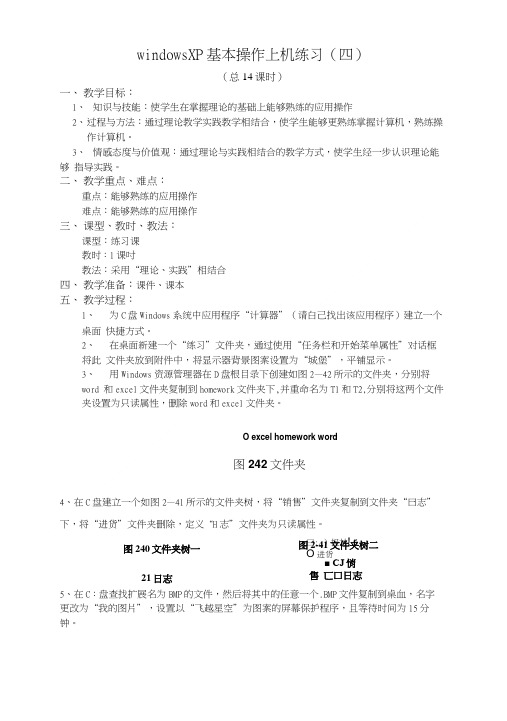
21日志 曰;_)报甘! r O 进货 ■ CJ 悄售 匸口日志图240文件夹树一图2-41文件夹树二 windowsXP 基本操作上机练习(四)(总14课时)一、 教学目标:1、 知识与技能:使学生在掌握理论的基础上能够熟练的应用操作2、 过程与方法:通过理论教学实践教学相结合,使学生能够更熟练掌握计算机,熟练操作计算机。
3、 情感态度与价值观:通过理论与实践相结合的教学方式,使学生经一步认识理论能够 指导实践。
二、 教学重点、难点:重点:能够熟练的应用操作难点:能够熟练的应用操作三、 课型、教时、教法:课型:练习课教时:1课吋教法:采用“理论、实践”相结合四、 教学准备:课件、课本五、 教学过程:1、为C 盘Windows 系统中应用程序“计算器”(请白己找出该应用程序)建立一个桌面 快捷方式。
2、在桌面新建一个“练习”文件夹,通过使用“任务栏和开始菜单属性”对话框将此 文件夹放到附件中,将显示器背景图案设置为“城堡”,平铺显示。
3、 用Windows 资源管理器在D 盘根目录下创建如图2—42所示的文件夹,分别将word 和excel 文件夹复制到homework 文件夹下,并重命名为T1和T2,分别将这两个文件 夹设置为只读属性,删除word 和excel 文件夹。
O excel homework word图242文件夹4、在C 盘建立一个如图2—41所示的文件夹树,将“销售”文件夹复制到文件夹“曰志” 下,将“进货”文件夹删除,定义“H 志”文件夹为只读属性。
5、在C :盘查找扩展名为BMP 的文件,然后将其中的任意一个.BMP 文件复制到桌血,名字 更改为“我的图片”,设置以“飞越星空”为图案的屏幕保护程序,且等待时间为15分钟。
6、把桌面上的“我的文档”程序添加到开始菜单程序中,并设置“开始”任务栏变为隐藏,在C盘根冃录下创建名为“MY FTI,E”的文件夹,并在D盘根冃录下复制该文件,将其名改为“我的文件夹”。
2023年计算机应用基础XP上机考试操作题及答案

《计算机应用基础Windows xp》上机考试操作题及答案一.Windows xp 操作系统(一)请把本机设置为容许他人从此外旳机器上进行远程桌面连接。
操作环节: “开始”→“控制面板”→“性能和维护”→“系统”→“系统属性”→“远程”→“容许顾客远程连接”。
(二)使用设备管理器, 卸载系统中旳原则56K调制解调器。
操作环节: 控制面板→性能和维护→系统→硬件→设备管理器→右选56K调制解调器→卸载。
(三)请把C盘旳页面文献大小自定义为最小值100M, 最大值200M。
操作环节: “开始”→“控制面板”→“性能和维护”→“系统”→“系统属性”→“高级”→“性能”选项组下旳“设置”按钮→“性能选项”→“高级”选项卡→“虚拟内存”→“更改”按纽→“自定义大小”→“初始大小”文本框中输“100”→“最大值”文本框中输“200”→“确定”。
(四)为了加紧网页旳下载速度, 请修改Internet选项, 使得IE在下载网页时不显示网页上旳图片。
操作环节: 打开IE→工具→Internet选项→.“高级”选项卡→选“多媒体”栏下旳“显示图片”复选框→确定。
(五)既有一种名为8888旳拨号连接, 规定配置如下属性:号码从163改8888, 假如忙音重拨100次, 每次间隔30秒, 断线不重拨。
使用Windows旳防火墙。
操作环节: 开始→→控制面板→网络和Internet连接→网络连接→右击8888连接选择属性→常规改→选项设重拨→高级设防火墙→确定。
(六)设置Windows。
在文献夹中显示所有文献和日文献夹。
操作环节: “我旳电脑”→工具→文献夹选项→查看→选“显示所有文献和文献夹”。
(七)为本台计算机旳一块网卡设置一种静态IP地址192.168.0.1;操作环节: 开始→控制面版→网络和Internet连接→网络连接→右击当地连接→属性→选“Internet协议(TCP/IP)→属性→在“使用下面旳IP地址(S)”中IP地址输入192.168.0.1→确定。
《计算机应用基础》(XP)上机考试操作题及答案
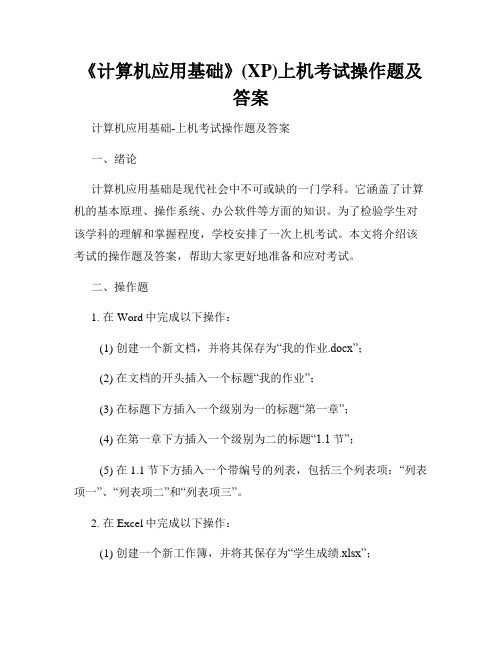
《计算机应用基础》(XP)上机考试操作题及答案计算机应用基础-上机考试操作题及答案一、绪论计算机应用基础是现代社会中不可或缺的一门学科。
它涵盖了计算机的基本原理、操作系统、办公软件等方面的知识。
为了检验学生对该学科的理解和掌握程度,学校安排了一次上机考试。
本文将介绍该考试的操作题及答案,帮助大家更好地准备和应对考试。
二、操作题1. 在Word中完成以下操作:(1) 创建一个新文档,并将其保存为“我的作业.docx”;(2) 在文档的开头插入一个标题“我的作业”;(3) 在标题下方插入一个级别为一的标题“第一章”;(4) 在第一章下方插入一个级别为二的标题“1.1节”;(5) 在1.1节下方插入一个带编号的列表,包括三个列表项:“列表项一”、“列表项二”和“列表项三”。
2. 在Excel中完成以下操作:(1) 创建一个新工作簿,并将其保存为“学生成绩.xlsx”;(2) 在工作表1中,输入学生姓名和对应的语文、数学成绩;(3) 在工作表2中,使用函数求出每个学生的总分,并进行排名。
3. 在PowerPoint中完成以下操作:(1) 创建一个新幻灯片,选择一个适当的主题;(2) 添加一个标题“公司年度报告”;(3) 添加一个自选的图片,并设置为适当的大小和位置;(4) 添加一个文本框,在文本框中输入公司的年度业绩,并设置适当的字体和颜色。
三、答案1. Word操作题答案:(1) 打开Microsoft Word,点击“新建”创建一个新文档,点击“保存”将其保存为“我的作业.docx”;(2) 在文档开头,点击“标题”样式插入一个标题,并将其内容设置为“我的作业”;(3) 在刚插入的标题下方按回车键,通过“样式”选项卡选择“标题1”插入一个级别为一的标题,并将其内容设置为“第一章”;(4) 在第一章标题下方按回车键,选择“标题2”插入一个级别为二的标题,并将其内容设置为“1.1节”;(5) 在1.1节标题下方按回车键,点击“开始”选项卡中的“项目符号”按钮,选择一个带编号的列表样式,依次输入“列表项一”、“列表项二”和“列表项三”。
Windows XP上机操作题
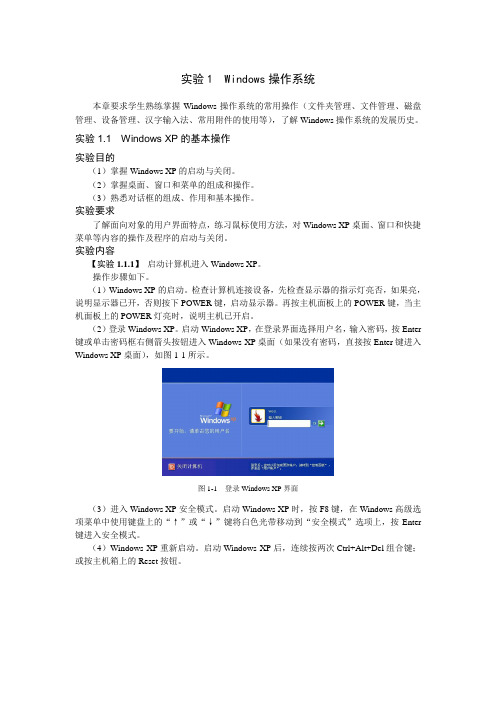
实验1 Windows操作系统本章要求学生熟练掌握Windows操作系统的常用操作(文件夹管理、文件管理、磁盘管理、设备管理、汉字输入法、常用附件的使用等),了解Windows操作系统的发展历史。
实验1.1 Windows XP的基本操作实验目的(1)掌握Windows XP的启动与关闭。
(2)掌握桌面、窗口和菜单的组成和操作。
(3)熟悉对话框的组成、作用和基本操作。
实验要求了解面向对象的用户界面特点,练习鼠标使用方法,对Windows XP桌面、窗口和快捷菜单等内容的操作及程序的启动与关闭。
实验内容【实验1.1.1】启动计算机进入Windows XP。
操作步骤如下。
(1)Windows XP的启动。
检查计算机连接设备,先检查显示器的指示灯亮否,如果亮,说明显示器已开,否则按下POWER键,启动显示器。
再按主机面板上的POWER键,当主机面板上的POWER灯亮时,说明主机已开启。
(2)登录Windows XP。
启动Windows XP,在登录界面选择用户名,输入密码,按Enter 键或单击密码框右侧箭头按钮进入Windows XP桌面(如果没有密码,直接按Enter键进入Windows XP桌面),如图1-1所示。
图1-1 登录Windows XP界面(3)进入Windows XP安全模式。
启动Windows XP时,按F8键,在Windows高级选项菜单中使用键盘上的“↑”或“↓”键将白色光带移动到“安全模式”选项上,按Enter 键进入安全模式。
(4)Windows XP重新启动。
启动Windows XP后,连续按两次Ctrl+Alt+Del组合键;或按主机箱上的Reset按钮。
【实验1.1.2】退出Windows XP关闭计算机。
操作步骤如下。
(1)保存所有需要保存的数据,关闭所有正在运行的应用程序。
(2)关闭计算机。
单击“开始”菜单中的“关机”命令,出现如图1-2所示的“关闭计算机”对话框,单击“关闭”按钮,计算机将自动关机;若单击“重新启动”按钮,计算机将重新启动。
WinXP第一章上机练习
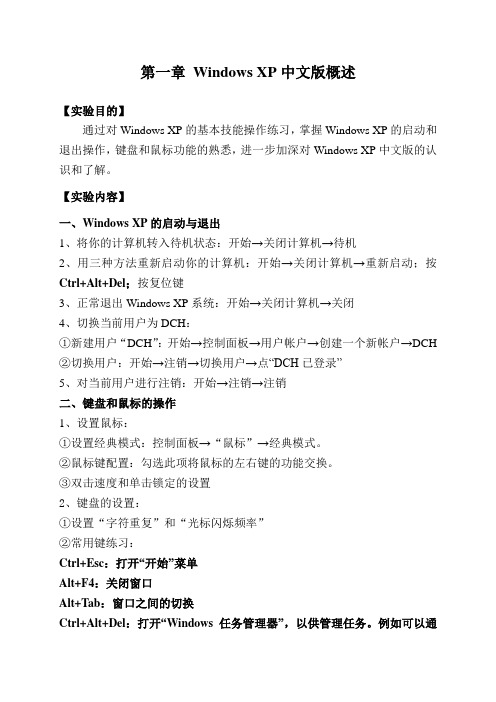
第一章Windows XP中文版概述【实验目的】通过对Windows XP的基本技能操作练习,掌握Windows XP的启动和退出操作,键盘和鼠标功能的熟悉,进一步加深对Windows XP中文版的认识和了解。
【实验内容】一、Windows XP的启动与退出1、将你的计算机转入待机状态:开始→关闭计算机→待机2、用三种方法重新启动你的计算机:开始→关闭计算机→重新启动;按Ctrl+Alt+Del;按复位键3、正常退出Windows XP系统:开始→关闭计算机→关闭4、切换当前用户为DCH:①新建用户“DCH”:开始→控制面板→用户帐户→创建一个新帐户→DCH②切换用户:开始→注销→切换用户→点“DCH已登录”5、对当前用户进行注销:开始→注销→注销二、键盘和鼠标的操作1、设置鼠标:①设置经典模式:控制面板→“鼠标”→经典模式。
②鼠标键配置:勾选此项将鼠标的左右键的功能交换。
③双击速度和单击锁定的设置2、键盘的设置:①设置“字符重复”和“光标闪烁频率”②常用键练习:Ctrl+Esc:打开“开始”菜单Alt+F4:关闭窗口Alt+Tab:窗口之间的切换Ctrl+Alt+Del:打开“Windows任务管理器”,以供管理任务。
例如可以通过管理器的“结束任务”命令来结束不响应的任务ALT+ 空格键:显示当前窗口的“系统”菜单Enter:确认Esc:取消Ctrl + <空格键>:启动或关闭输入法Ctrl + Shift:不同输入法间的切换SHIFT+F10 显示所选项目的快捷菜单Win+U 打开Windows工具管理器Win+E 打开Windows的资源管理器三、工作界面的练习:1、隐藏桌面上的图标:右击→排列图标→显示桌面图标2、图标的排列:利用快捷菜单将桌面上的图标按“修改时间”排列:右击→排列图标→修改时间3、图标的移动:首先利用快捷菜单将桌面上的图标“自动排列”,然后再移动桌面上“我的电脑”图标到桌面图标最后位置:右击→排列图标→自动排列→拖曳“我的电脑”到最后4、删除桌面上名为“我的文档”的图标:右击“我的文档”→删除→是5、通过“我的电脑”窗口查看系统信息:双击“我的电脑”→查看系统信息6、图标更名:将“我的文档”图标名称改为“资料处理”:右击“我的文档”→重命名→输入“资料处理”→回车7、快捷菜单的应用:利用快捷菜单将桌面上的图标按“修改时间”排列:右击→排列图标→修改时间8、调整任务栏的位置到屏幕右侧:鼠标指向任务栏空白处→按住鼠标拖曳到右侧→释放鼠标9、将“我的电脑”建立在任务栏上,关闭链接栏,并显示桌面栏的文字:右击任务栏→工具栏→新建工具栏→我的电脑→确定;右击任务栏→工具栏→链接;右击任务栏上的“桌面”→显示文字10、设置任务栏显示不活动的图标:右击任务栏→属性→隐藏不活动的图标→确定11、显示自动隐藏的任务栏,以小图标方式查看:鼠标指向屏幕下方→右击→属性→自动隐藏任务栏(去掉√)→确定;右击任务栏→查看→小图标12、设置“开始”菜单显示为大图标,并且菜单上的程序数目为:7个:右击“开始”→属性→自定义→大图标→程序数目改为7→确定→确定13、利用复选框进行设置,使新安装的程序在“开始”菜单中突出显示,并设置在“开始”菜单中以链接的方式显示“图片收藏”项目:右击“开始”→属性→自定义→高级→突出显示新安装的程序→显示为链接→确定→确定14、利用快捷菜单,整理“回收站”:①清空回收站:右击鼠标→清空“回收站”②设置回收站的工作方式,将回收站属性设置为不启用“显示删除确认对话框”复选框,并指定回收站在每个驱动器上所占用空间的百分比为15%。
WindowsXP上机练习
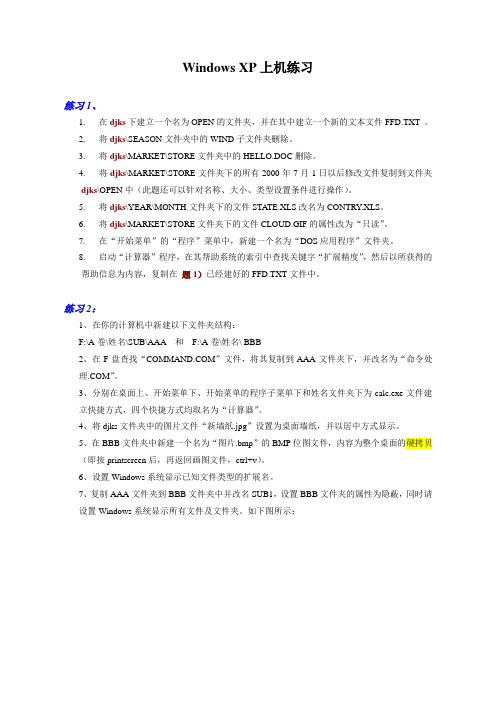
Windows XP上机练习练习1、1.在djks下建立一个名为OPEN的文件夹,并在其中建立一个新的文本文件FFD.TXT 。
2.将djks\SEASON文件夹中的WIND子文件夹删除。
3.将djks\MARKET\STORE文件夹中的HELLO.DOC删除。
4.将djks\MARKET\STORE文件夹下的所有2000年7月1日以后修改文件复制到文件夹djks\OPEN中(此题还可以针对名称、大小、类型设置条件进行操作)。
5.将djks\YEAR\MONTH文件夹下的文件STATE.XLS改名为CONTRY.XLS。
6.将djks\MARKET\STORE文件夹下的文件CLOUD.GIF的属性改为“只读”。
7.在“开始菜单”的“程序”菜单中,新建一个名为“DOS应用程序”文件夹。
8.启动“计算器”程序,在其帮助系统的索引中查找关键字“扩展精度”,然后以所获得的帮助信息为内容,复制在题1)已经建好的FFD.TXT文件中。
练习2:1、在你的计算机中新建以下文件夹结构:F:\A卷\姓名\SUB\AAA 和F:\A卷\姓名\ BBB2、在F盘查找“”文件,将其复制到AAA文件夹下,并改名为“命令处理.COM”。
3、分别在桌面上、开始菜单下、开始菜单的程序子菜单下和姓名文件夹下为calc.exe文件建立快捷方式,四个快捷方式均取名为“计算器”。
4、将djks文件夹中的图片文件“新墙纸.jpg”设置为桌面墙纸,并以居中方式显示。
5、在BBB文件夹中新建一个名为“图片.bmp”的BMP位图文件,内容为整个桌面的硬拷贝(即按printscreen后,再返回画图文件,ctrl+v)。
6、设置Windows系统显示已知文件类型的扩展名。
7、复制AAA文件夹到BBB文件夹中并改名SUB1,设置BBB文件夹的属性为隐蔽,同时请设置Windows系统显示所有文件及文件夹。
如下图所示:8、查看你的显示器的分辨率是多少?尝试设置更高的分辨率以观察效果。
《Windows xp应用基础》期中考试上机操作试题评分标准

Windows XP技能考核评分标准Windows XP技能测试第1题总分:10分(1)创建新用户4(2)设置密码2(3)密码提示2(4)更改图片2Windows XP技能测试第2题总分:10分(1)桌面背景3(2)居中1(3)颜色1(4)网上邻居在桌面显示3(5)网上邻居图标2Windows XP技能测试第3题总分:10分(1)取消锁定任务栏2(2)取消自动隐藏属性2(3)显示快速启动2(4)修改时间4Windows XP技能测试第4题总分:10分(1)桌面图标排列方式3(2)C盘图标排列方式3(3)C盘图标查看方式4Windows XP技能测试第5题总分:10分(1)开始菜单样式1(2)开始菜单图标1(3)开始菜单中程序的数目1(4)取消电子邮件显示1(5)取消当鼠标放在程序上时,自动弹出子菜单2(6)取消显示打印机和传真2(7)取消显示网上邻居2Windows XP技能测试第6题总分:10分(1)显示我的电脑窗口的状态栏1(2)我的电脑窗口的工具栏上设置删除3(3)我的电脑窗口的工具栏上设置撤销3(4)我的电脑窗口的工具栏上设置粘贴3Windows XP技能测试第7题总分:10分添加“双拼”中文输入法10Windows XP技能测试第8题总分:10分(1)重命名桌面上“我的文档”5(2)创建快捷方式3(3)把快捷方式移到桌面2Windows XP技能测试第9题总分:10分(1)在D盘创建文件夹2(2)两个子文件夹2(3)在子文件夹下创建文本文档2(4)文本文档属性2(5)放入回收站2Windows XP技能测试第10题总分:10分(1)不显示隐藏的文件和文件夹5(2)显示已知文件类型的扩展名5。
(windowsxp操作系统)习题及参考答案

第2章 Windows XP操作系统1、填空题(1).要重新将桌面上的图标按名称排列,可以用鼠标在上右击,在出现的快捷菜单中,选择中的“名称〞命令。
(2).在Windows XP中,鼠标的单击、双击、拖曳均是用鼠标键进选择操作。
(3).在Windows XP中,任务栏通常处于屏幕的。
(4).在Windows XP中,单击上相应在的应用程序按钮,可以在不同的窗口之间进展切换(5).通过“任务栏〞右侧的目的,可以切换以中文输入法状态。
(6).将鼠标指向窗口的,拖动鼠标,即可将窗口挪动到新的作罢。
(7).在Windows XP中,文件或文件夹的管理可以使用或。
(8).中选定文件或文件夹后,欲改变其属性设置,可以单击鼠标键。
(9).假设要取消已经选定的文件,只需单击即可。
(10).在“资源管理器〞中,假设要选定连续的多个文件时,可先单击要选定的第一个文件,然后按下键,再单击最后一个文件,那么这个连续区域中的所有文件都被选中。
(11).选取多个不连续的文件,应该按住键不放,再依次单击要选取的文件。
(12).“回收站〞是用来暂时存放盘上被删除的文件。
(13).在“我的电脑〞或“资源管理器〞窗口中,改变文件或文件夹的显示方式,是通过窗口中的菜单。
(14).要安装或删除一个应用程序,可以翻开“控制面板〞窗口,执行其中的命令。
(15).瑞星杀毒软件有手动杀毒、、、四种杀毒方式。
(16).WinRAR的功能可以自动将文件进展解压。
(17).Windows XP的功能可能保护数据免受意外损失。
(18).任务栏主要由、、、和组成。
(19).任务栏缩为一条白线时,表示用户在“任务栏和[开始]菜单属性〞中选择了。
(20).桌面上的图标实际就是某个应用程序的快捷方式,假设要启动该程序,只需该图标即可。
(21).在下拉菜单中,但凡选择了后面带有省略号(...)的命令,都会出现一个。
(22).为了添加某个输入法,应选择窗口中的“区域和语言选项〞或在语言栏中单击按钮中的设置。
WindowsXP上机操作考试题1

WindowsXP上机操作考试题一、准备工作(10分):在D盘创建一个以自己班级和姓名为名的文件夹,如:“2010春计算机1班张三”。
(10分)二、实际操作(90分):(一)在桌面新建一个文本文档,要求以自己的姓名为名。
(5分)(二)将以上文档创建一个桌面快捷方式图标。
(5分)(三)启动画图程序,发挥自己的想象力,绘制出一幅图画,在画面上插入自己的班级和姓名。
并将该图画以“飞翔的梦”为名保存在自己文件夹中。
(15分)(四)将系统默认的输入法设为中文简体。
截图后粘贴在word文档中,并以“默认输入法设置”为名保存在自己姓名文件夹中。
(10分)(五)设置屏幕保护程序为“滚动字幕”,文字内容为“知识改变命运,技能成就人生”,文字格式:字体为“楷体”、字号为“初号”。
截图后粘贴在word文档中,并以“我的屏保设置”为名保存在自己姓名文件夹中。
(10分)(六)启动写字板,输入自己的班级和姓名(36号、楷体、蓝色),插入刚绘制的图片,然后以“自我介绍”为名保存在自己文件夹中。
(15分)(七)将保存的图画设置为桌面背景(效果:拉伸)。
(10分)(八)启动Word程序,将设置好的桌面截图后粘贴在word界面上,并以“桌面效果”为名保存在自己姓名文件夹中。
(5分)(九)打开自己姓名的文件夹,将查看方式设置为“缩略图”效果,截取该活动窗口后粘贴在word文档中,并以“查看方式”为名保存在自己姓名文件夹中。
(5分)(十)将班级文件夹设置共享。
(5分)三、交卷:在“多媒体(学生端)”图标上单击鼠标右键,选择“提交作业文件”,将创建的班级文件夹拖放到提交作业窗口中,然后单击“开始”按钮即可。
Windows xp上机操作题
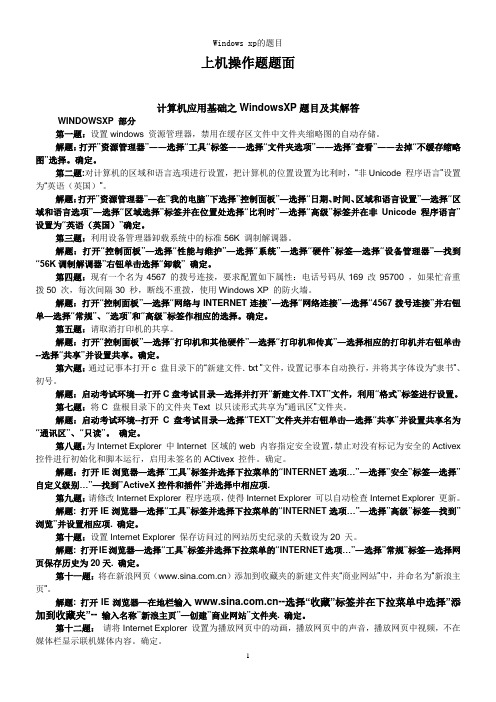
Windows xp的题目上机操作题题面计算机应用基础之WindowsXP题目及其解答WINDOWSXP 部分第一题:设置windows 资源管理器,禁用在缓存区文件中文件夹缩略图的自动存储。
解题:打开”资源管理器”――选择“工具“标签――选择“文件夹选项”――选择“查看”――去掉“不缓存缩略图”选择。
确定。
第二题:对计算机的区域和语言选项进行设置,把计算机的位置设置为比利时,“非Unicode 程序语言”设置为“英语(英国)”。
解题:打开”资源管理器”—在”我的电脑”下选择”控制面板”—选择“日期、时间、区域和语言设置”—选择“区域和语言选项”—选择“区域选择”标签并在位置处选择“比利时”—选择“高级”标签并在非Unicode 程序语言”设置为“英语(英国)”确定。
第三题:利用设备管理器卸载系统中的标准56K 调制解调器。
解题:打开“控制面板”—选择“性能与维护”—选择“系统”—选择“硬件”标签—选择“设备管理器”—找到“56K调制解调器”右钮单击选择“卸载”确定。
第四题:现有一个名为4567 的拨号连接,要求配置如下属性:电话号码从169 改95700 ,如果忙音重拨50 次,每次间隔30 秒,断线不重拨,使用Windows XP 的防火墙。
解题:打开“控制面板”—选择“网络与INTERNET连接”—选择“网络连接”—选择“4567拨号连接”并右钮单—选择“常规”、“选项”和“高级”标签作相应的选择。
确定。
第五题:请取消打印机的共享。
解题:打开“控制面板”—选择“打印机和其他硬件”—选择“打印机和传真”—选择相应的打印机并右钮单击--选择“共享”并设置共享。
确定。
第六题:通过记事本打开c 盘目录下的“新建文件.txt ”文件,设置记事本自动换行,并将其字体设为“隶书”、初号。
解题:启动考试环境—打开C盘考试目录—选择并打开“新建文件.TXT”文件,利用“格式”标签进行设置。
第七题:将C 盘根目录下的文件夹Text 以只读形式共享为“通讯区”文件夹。
windows_xp操作系统上机模拟考试试题

windows xp操作系统上机模拟考试试题第一套1.请将Windows XP中文版注销。
点击左下角开始菜单——最下面一行有注销2.设置虚拟内存初始大小值和最大值都为1152MB。
我的电脑右键——属性——高级——性能设置——高级——更改3.请将“我的文档”中的文件“”复制到可移动磁盘中。
复制粘贴即可4.使记事本状态栏显示在窗口中。
开始菜单——所有程序——附件——打开记事本——点击查看——勾上状态栏5.在一个由Windows 2000和Windows XP组成的双向引导系统中,选择默认引导操作系统为Windows 2000,显示操作系统的时间列表为10秒。
我的电脑右键——属性——高级——启动和故障恢复设置——在默认引导操作系统的下拉列表中选择Windows 2000——设置显示操作系统的时间列表为10秒6.请在字库中查看字体“黑体”的详细信息。
控制面板——打开“字体”文件夹——双击“黑体”字体查看7.请在“写字板”中用蓝色的“幼圆”字体输入“nihao”。
开始菜单——附件——写字板——输入nihao——选中输入的字设置成幼圆——点击图标设置字的颜色8.请利用显示属性设置使菜单下显示阴影。
右键单击桌面空白处——属性——外观——效果——勾上在单下显示阴影——点击确定按钮9.设置键盘属性,缩短重复延迟,提高重复率,减小光标闪烁频率。
控制面板——键盘——设置重复延迟往右拖——设置重复率往右拖——设置光标闪烁频率往左拖——点击确定按钮10.请利用鼠标把当前窗口从控制面板切换到网上邻居。
在控制面板中单击网络连接——再在打开窗口的左边鼠标点击网上邻居11.请将任务栏的宽度变为现在的两倍。
右键单击任务栏——把锁定任务栏前的勾去掉——把鼠标放在任务栏上面得边上面一条边——当鼠标变成可以拖动的时候,即可拖动任务栏变成现在的两倍12.请在Word中进行设置,实现剪贴板的显示。
点击视图工具栏——勾上任务窗格,会在右边显示一个窗体——点开始工作旁边的三角形打开下拉菜单,就有剪贴板13.请利用“我的电脑”将本地磁盘E格式化。
机关事业单位工勤人员windowsXP及工具软件上机操作题

Windows 操作系统知识上机操作题1、 在E 盘建立文件夹(新建文件夹),之后将建立的文件夹重命为“stu ”,可是鼠标操作或是用上课所讲的F2功能键操作。
再打开窗口显示C 盘,在C 盘根目录下建立文件夹命名为“JPG ”,在任务栏设置“横向平铺窗口”,同样可以尝试“纵向”的效果。
2、 打开资源管理器窗口,再打开我的文档窗口,再打开网上邻居窗口,然后以“层叠窗口”显示,利用键盘的“print screen ”截图,保存在stu 文件夹下,命名为3.bmp 。
3、 打开stu 文件夹,显示刚才保存图片1和图片3的文件扩展名(显示已知文件扩展名)。
4、 搜索c:\windows 下所有扩展名为JPG 的文件(也可用F3功能键),并将搜索结果拷贝至刚才所建立的“JPG ”文件下(尝试用键盘快捷键操作,如复制ctrl+c ,粘贴ctrl+v )。
5、 在JPG 文件夹中按“大小”为升序排列文件,用鼠标操作删除“大小”排序后最小的图像文件,(此操作不需要完全删除,删除结果保留于回收站中),进入回收站将刚才删除图像文件还原,按“大小”为降序排列文件,用鼠标选中“大小”排序后最大的图像文件,之后用键盘操作将其完全删除(shift+delete )。
6、 仍然在“JPG ”文件夹中找到“vista.jpg ”文件,将其文件建立“复件”,将“复件vista.jpg ”移动至桌面(其意为剪切),其属性设置为“只读”、“隐藏”,再将“JPG ”文件夹属性设置为“隐藏”(只应用于文件夹),在windows 窗口的菜单栏“工具”下的“文件夹选项”设置“查看”, 设置为如下图所示,7、 打开资源管理器,(用鼠标及键盘快捷键操作+E ),在左视图中将C 盘展开,在右视窗中显示“C:\WINDOWS\system ”下内容。
8、 在资源管理器中右视窗中显示“控制面板”内容,并在查看下显示为“缩略图”,再打开一个资源管理器的窗口,利用Alt+Tab 键操作进行两个窗口切换。
- 1、下载文档前请自行甄别文档内容的完整性,平台不提供额外的编辑、内容补充、找答案等附加服务。
- 2、"仅部分预览"的文档,不可在线预览部分如存在完整性等问题,可反馈申请退款(可完整预览的文档不适用该条件!)。
- 3、如文档侵犯您的权益,请联系客服反馈,我们会尽快为您处理(人工客服工作时间:9:00-18:30)。
Windows XP操作系统上机操作题
练习一
一、WindowsXP基本操作:
1.隐藏任务栏;把任务栏放在屏幕上端;
2.删除开始菜单文档中的历史记录;
3.设置回收站的属性:所有驱动器均使用同一设置(回收站最大空间为5%);
4.以“详细资料”的查看方式显示C:盘下的文件,并将文件按从小到大的顺
序进行排序;
5.设置屏幕保护程序为“三维管道”,等待时间为1分钟;
二、文件及文件夹操作:
1.在D:盘的根目录下建立一个新文件夹,以学员自己姓名命名;
2.该文件夹中建立名为brow文件夹与word文件夹,并在brow文件夹下,建
立一个名为空文本文件和图像文件;
3.将文件移动到word文件夹下并重新命名为;
4.查找C:盘中所有以exe为扩展名的文件,并运行文件;
5.为brow文件夹下的文件建立一个快捷方式图标,并将该快捷方式图标移动
到桌面上;
6.删除brow文件夹,并清空回收站;
7.在桌面上创建一个指向学员姓名的文件夹的快捷方式,命名为“校校通”;
8.在E盘的根目录下建立Mysub文件夹,访问类型为“只读”;
9.将d:盘下所建的文件夹复制至E:盘下,改名为“校校通”;
10. 桌面设置;
(1)使用“画图”程序制作一张图片保存,取名为“背景.bmp”保存在你的文件中;
(2)将“背景.bmp”设置为桌面背景;
练习二
1. 打开Windows XP 资源管理器,完成以下操作:
①创建“学生”文件夹;在学生文件夹下创建“CWINLX” 、“LS”和“LS1”文件夹。
②在学生文件夹下创建、、、、及文件。
③在学生文件夹下的CWINLX下创建一个名为AB1的文件夹。
④将学生文件夹下的及文件复制到AB1文件夹中。
⑤在学生文件夹下将文件复制到LS1文件夹中并换名为。
⑥将设置成“只读”属性;将和设置成“隐藏”属性;删除考生文件夹下的LS 文件夹。
⑦利用查找功能查找文件,并在AB1文件夹下建立的快捷图标,其名称为KS1CP。
2. 打开Windows XP资源管理器,完成以下操作:
①在学生文件夹下的CWINLX下创建一个名为AB2 的文件夹;
②将学生文件夹下的及文件移动到AB2文件夹中;
③在学生文件下将文件复制到LS1文件夹中并换名为;
④去掉的“存档”属性;
⑤删除学生文件夹下的文件;
⑥将系统设置成“显示所有文件”后,去掉文件“隐藏”属性;
⑦利用查找功能查找文件,并在AB2文件夹下建立的快捷图标,其名称为KS2CP。
3. 打开Windows XP资源管理器,完成以下操作:
①在学生文件夹下的CWINLX下创建一个名为AB3的文件夹;
②将学生文件夹下的复制到AB3文件夹中;
③将C盘的卷标改成KS3;
④将设置成只读属性;
⑤将系统设置成“显示所有文件”后,去掉文件“隐藏”属性;
⑥利用查找功能查找文件,并在AB3文件夹下建立的快捷图标,其名称为KS3CP。
练习三
1、在桌面上新建名为“合作师专”的文件夹,并在该文件夹下建立名为“计
算机应用基础”、“通知”的二级文件夹;
2、为“控制面板”中的“显示”,建立一个桌面快捷方式。
3、在E盘根目录下创建一个名为“WORK”的文件夹。
将“Work”目录改名为“Walk”。
4、将C盘Windows文件夹中的所有以字母B开头的文件及文件夹复制到“WORD”目录中(提示:进行此操作之前要先按“名称”排列图标。
)
5、“任务栏”的设置
a.设置任务栏可以被打开的程序或窗口挡住;
b.自动隐藏任务栏;
c.取消时钟的显示;
6、桌面图标的排布:试按名称、类型、大小、日期及自动排列,比较排列之后的不同;
7、在桌面上创建word程序的快捷方式;
8、设置不使用电脑5分钟后的屏幕保护程序;
9、使打开的每个窗口的标题栏都为红色;窗口中的文字的字体为隶书;
10、调整Windows的分辨率为“640 * 480”,然后又调为“800*600”像素
11、用磁盘扫描程序扫描C盘;
练习四
1、为C盘Windows系统中应用程序“计算器”(请自己找出该应用程序)
建立一个桌面快捷方式。
2、在桌面新建一个“练习”文件夹,通过使用“任务栏和开始菜单属性”
对话框将此文件夹放到附件中,将显示器背景图案设置为“城堡”,平铺显示。
3、用Windows资源管理器在D盘根目录下创建如图2—42所示的文件夹,分别将word和excel文件
夹复制到homework文件夹下,并重命名为T1和T2,分别将这两个文件夹设置为只读属性,删除word 和excel文件夹。
4、在C盘建立一个如图2—41所示的文件夹树,将“销售”文件夹复制到文件夹“曰志”下,将“进货”文件夹删除,定义“日志”文件夹为只读属性。
5、在C:盘查找扩展名为BMP的文件,然后将其中的任意一个.BMP文件复制到桌面,名字更改为“我的图片”,设置以“飞越星空”为图案的屏幕保护程序,且等待时间为15分钟。
6、把桌面上的“我的文档”程序添加到开始菜单程序中,并设置“开始”任务栏变为隐藏,在C盘根目录下创建名为“MY FILE”的文件夹,并在D盘根目录下复制该文件,将其名改为“我的文件夹”。
练习五
一、题面:请把C盘的页面文件大小(虚拟内存)自定义为最小值100M,最大值200M。
操作步骤:
1.打开“开始”菜单,点击“控制面板”,单击“性能和维护”。
2.单击“系统”图标,弹出“系统属性”对话框。
3.单击“高级”选项卡。
4.单击“性能”选项组下的“设置”按钮,弹出“性能选项”对话框。
5.单击“高级”选项卡,单击“虚拟内存”选项组下的“更改”按钮。
6.单击“自定义大小”,在“初始大小”文本框中,输入“100”,在“最大值”文本框中,输入“200”。
单击“确定”。
二、题面:请把本机设置为允许其他人从另外的机器上进行远程桌面连接。
操作步骤:
方法一:
1.打开“开始”菜单,单击“控制面板”,单击“性能和维护”。
2.单击“系统”图标,弹出“系统属性”对话框。
3.单击“远程”选项卡。
4.选择“允许用户远程连接到这台计算机”。
方法二:
1.打开“开始”菜单,右击我的电脑,单击“属性”。
2.单击“远程”。
3.选择“允许用户远程连接到这台计算机”。
三、题面:为本台计算机的一块网卡设置一个静态IP地址。
操作步骤:
1.单击“开始”菜单,选择“控制面板”。
2.点击“网络和Internet连接”,再选“网络连接”。
3.右击“本地连接”图标,选择“属性”。
4.单击“Internet 协议(TCP/IP)”,再点属性按钮。
5.选择“使用下面的IP地址(S)”。
6.在IP地址栏输入正确的IP地址,然后单击确定按钮。
四、题面:设置Windows,在文件夹中显示所有文件和文件夹。
操作步骤:
方法一:
1.双击“我的电脑”。
2.工具→文件夹选项→查看。
3.选中“所有文件和文件夹”。
方法二:
1.打开“开始”菜单,单击“控制面板”,单击“外观和主题”。
2.单击“文件夹选项”图标,单击“查看”。
3.选中“所有文件和文件夹”。
方法三:
1.打开“开始”菜单→所有程序→附件→Windows资源管理器。
2.工具→文件夹选项→查看。
3.选中“所有文件和文件夹”。
方法四:
1.右击“开始”菜单,单击“资源管理器”。
2.工具→文件夹选项→查看。
3.选中“所有文件和文件夹”。
练习六
1、设置Windows的时间样式为“hh:mm:ss”,短日期样式为“YY—MM—DD”。
2、设置3小时后关闭显示器
3、建立一个“提醒”为名的任务计划,过3分钟自动打开上题建立的“提醒”文档,并设置为“一次性”。
4、设置回收站的工作方式,将回收站属性设置为不启用“显示删除确认对话框”复选框,并指定回收站在每个驱动器上所占用空间的百分比为15%。
